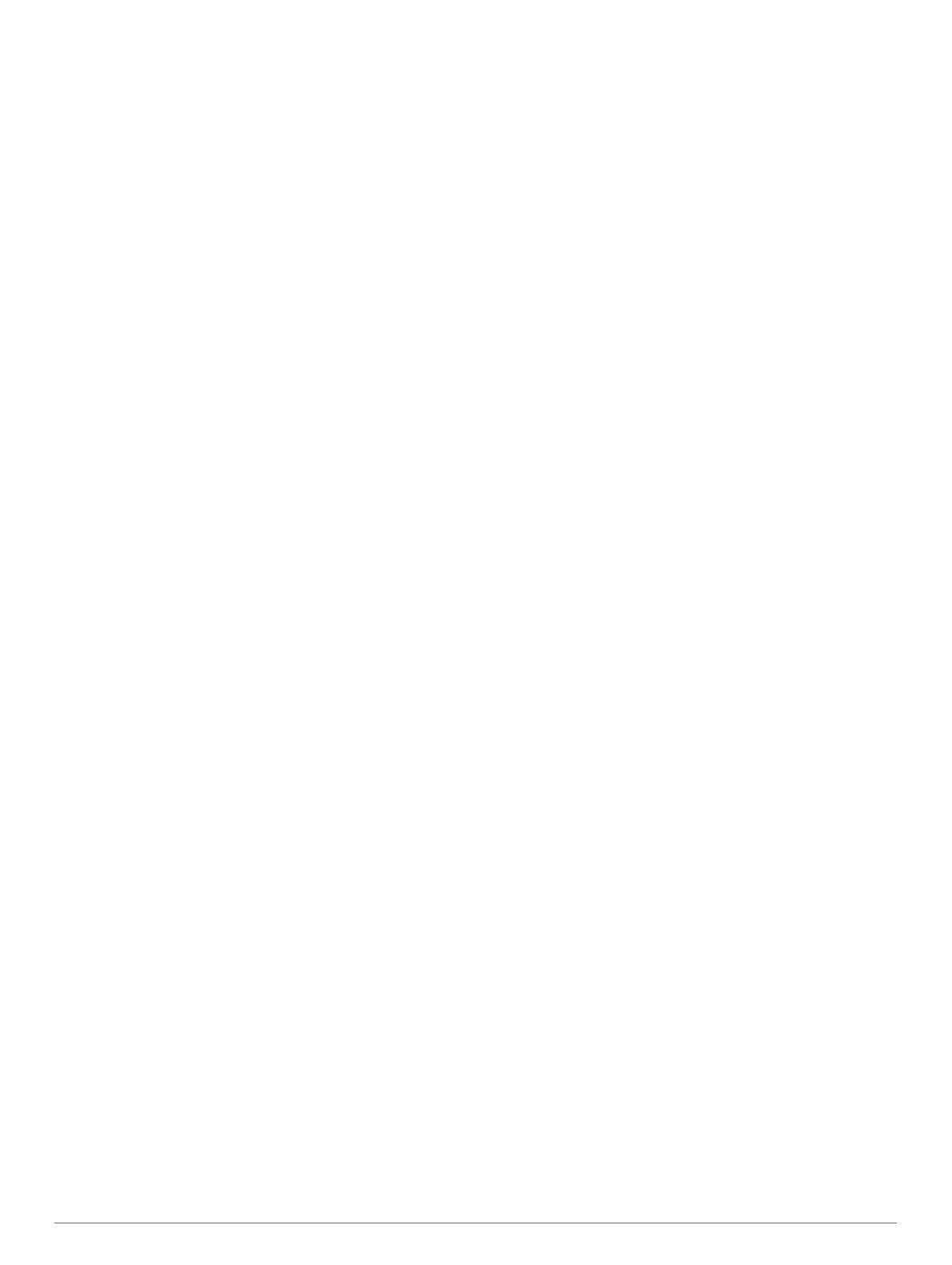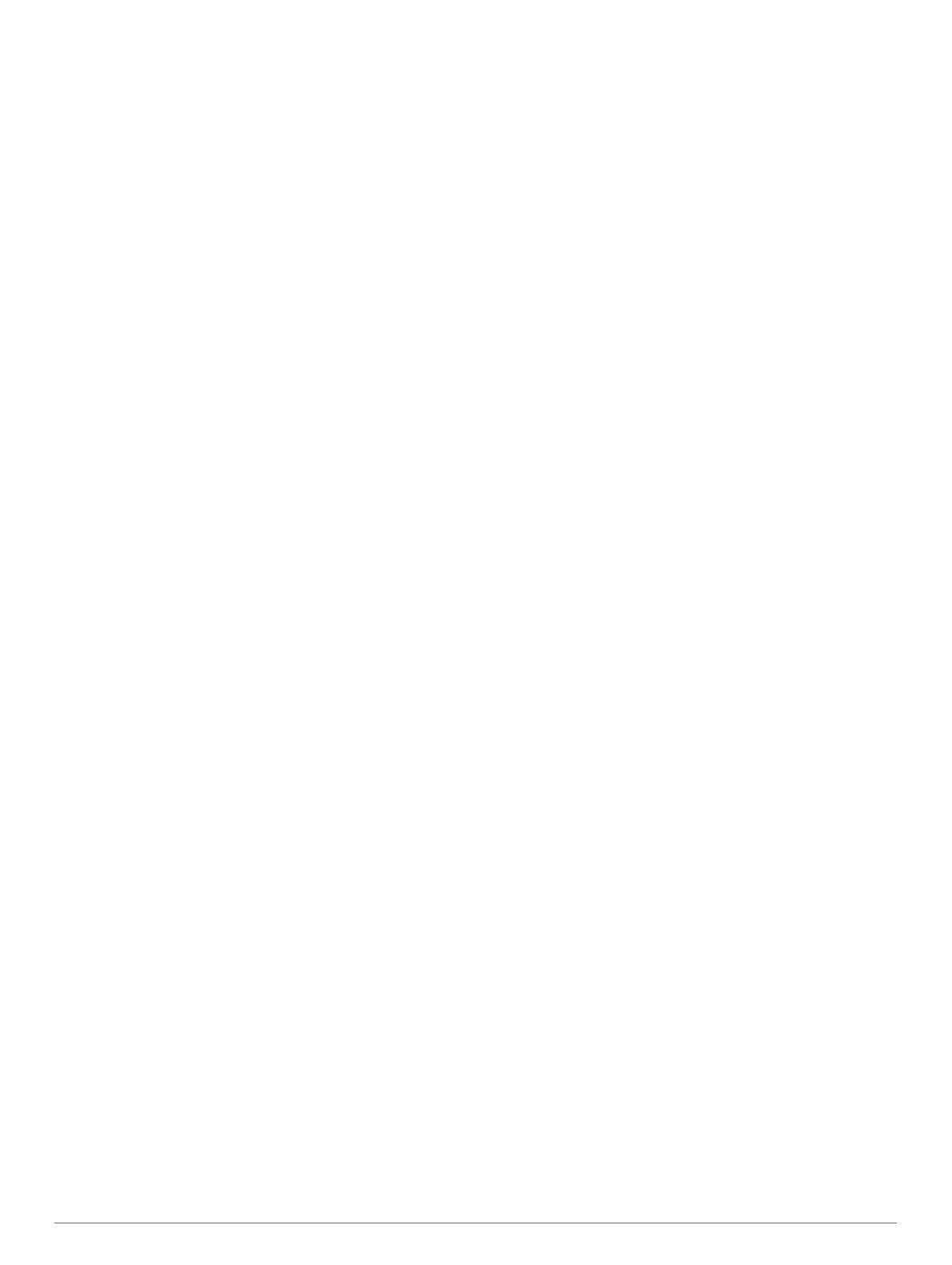
Spis treści
Wstęp............................................................................... 1
Pierwsze kroki.............................................................................1
Przyciski................................................................................. 1
Korzystanie z zegarka............................................................1
Wyświetlanie menu elementów sterujących......................1
Wyświetlanie widżetów..................................................... 1
Parowanie smartfonu z urządzeniem......................................... 1
Ładowanie urządzenia................................................................ 2
Aktualizacje produktów............................................................... 2
Konfigurowanie Garmin Express........................................... 2
Ładowanie energią słoneczną....................................... 2
Wyświetlanie widżetu nasłonecznienia....................................... 2
Porady dotyczące ładowania słonecznego................................. 2
Aktywności i aplikacje................................................... 2
Rozpoczynanie aktywności.........................................................2
Porady dotyczące rejestrowania aktywności......................... 2
Tryby zasilania....................................................................... 2
Zatrzymywanie aktywności......................................................... 3
Dodawanie lub usuwanie ulubionej aktywności.......................... 3
Tworzenie własnych aktywności................................................. 3
Aktywności w pomieszczeniu..................................................... 3
Kalibrowanie dystansu na bieżni........................................... 3
Rejestrowanie aktywności treningu siłowego........................ 3
Aktywności na powietrzu............................................................ 4
Wyświetlanie zjazdów na nartach.......................................... 4
Korzystanie z metronomu...................................................... 4
Rozpoczęcie ekspedycji.........................................................4
Zmiana interwału rejestrowania punktów śladu................ 4
Ręczna rejestracja punktu śladu....................................... 4
Wyświetlanie punktów śladu............................................. 4
Polowanie.............................................................................. 4
Wędkowanie.......................................................................... 4
Pływanie..................................................................................... 5
Pływanie — terminologia....................................................... 5
Styl pływania.......................................................................... 5
Porady dotyczące aktywności pływackich............................. 5
Odpoczynek w trakcie pływania na basenie.......................... 5
Automatyczny odpoczynek.................................................... 5
Trening z dziennikiem ćwiczeń.............................................. 5
Wyłączanie nadgarstkowego pomiaru tętna podczas
pływania................................................................................. 5
Trening............................................................................ 6
Ustawianie profilu użytkownika................................................... 6
Cele fitness............................................................................ 6
Informacje o strefach tętna.................................................... 6
Ustawianie stref tętna........................................................6
Zezwolenie urządzeniu na określenie stref tętna.............. 6
Obliczanie strefy tętna.......................................................6
Śledzenie aktywności................................................................. 6
Cel automatyczny.................................................................. 6
Korzystanie z alertów ruchu................................................... 7
Monitorowanie snu................................................................. 7
Korzystanie z automatycznego śledzenia snu.................. 7
Korzystanie z trybu Nie przeszkadzać.............................. 7
Minut intensywnej aktywności................................................ 7
Zliczanie minut intensywnej aktywności............................ 7
Garmin Move IQ™................................................................. 7
Ustawienia śledzenia aktywności...........................................7
Wyłączanie śledzenia aktywności..................................... 7
Treningi....................................................................................... 7
Realizowanie treningu z Garmin Connect............................. 7
Rozpoczynanie treningu........................................................ 8
Informacje o kalendarzu treningów........................................ 8
Korzystanie z planów treningów z serwisu Garmin
Connect............................................................................. 8
Trening interwałowy.................................................................... 8
Tworzenie treningu interwałowego........................................ 8
Rozpoczynanie treningu interwałowego................................ 8
Zatrzymywanie treningu interwałowego................................. 8
Korzystanie z funkcji Virtual Partner®........................................ 8
Ustawianie celu treningowego.................................................... 8
Anulowanie celu treningowego.............................................. 9
Wyścig z poprzednią aktywnością.............................................. 9
Osobiste rekordy.........................................................................9
Wyświetlanie osobistych rekordów........................................ 9
Przywracanie osobistego rekordu.......................................... 9
Usuwanie osobistego rekordu................................................9
Usuwanie wszystkich osobistych rekordów........................... 9
Zegary.............................................................................. 9
Ustawianie alarmu...................................................................... 9
Włączanie minutnika................................................................... 9
Zapisywanie minutnika...........................................................9
Usuwanie minutnika............................................................... 9
Korzystanie ze stopera............................................................. 10
Synchronizowanie czasu przez GPS........................................ 10
Ustawianie alertów....................................................................10
Alternatywne strefy czasowe.................................................... 10
Nawigacja...................................................................... 10
Zapisywanie pozycji.................................................................. 10
Edytowanie zapisanych pozycji........................................... 10
Wyświetlanie wysokościomierza, barometru i kompasu........... 10
Odwzorowanie punktu.............................................................. 10
Podróżowanie do celu.............................................................. 10
Tworzenie kursu i podążanie nim za pomocą urządzenia........ 11
Tworzenie kursów w aplikacji Garmin Connect........................ 11
Wysyłanie kursu do urządzenia................................................ 11
Wyświetlanie lub edytowanie informacji o kursie...................... 11
Oznaczanie i nawigowanie do pozycji sygnału „Człowiek za
burtą”........................................................................................ 11
Nawigacja przy użyciu funkcji Celuj i idź.................................. 11
Nawigacja do punktu startowego podczas aktywności............. 11
Nawigacja do punktu startowego zapisanej aktywności........... 11
Przerywanie podróży wyznaczoną trasą.................................. 12
Obliczanie powierzchni obszaru............................................... 12
Mapa......................................................................................... 12
Przesuwanie i powiększanie mapy...................................... 12
Kompas.....................................................................................12
Wysokościomierz i barometr.....................................................12
Historia.......................................................................... 12
Korzystanie z historii................................................................. 12
Wyświetlanie czasu w każdej ze stref tętna......................... 12
Wyświetlanie podsumowania danych....................................... 12
Korzystanie z licznika............................................................... 13
Synchronizowanie aktywności.................................................. 13
Usuwanie historii.......................................................................13
Funkcje online.............................................................. 13
Włączenie powiadomień Bluetooth........................................... 13
Wyświetlanie powiadomień.................................................. 13
Zarządzanie powiadomieniami............................................ 13
Wyłączanie połączenia ze smartfonem Bluetooth............... 13
Włączanie i wyłączanie alertów połączenia ze
smartfonem.......................................................................... 13
Lokalizowanie zgubionego urządzenia mobilnego................... 13
Garmin Connect........................................................................14
Aktualizowanie oprogramowania kamery za pomocą aplikacji
Garmin Connect................................................................... 14
Aktualizacja oprogramowania przy użyciu aplikacji Garmin
Express................................................................................ 14
Spis treści i